Làm thế nào để tính ngày nghỉ hàng năm trong Excel?
Nói chung, khi nhân viên đã làm việc trong một công ty được một năm, họ sẽ xứng đáng được nghỉ phép hàng năm. Và có thể số ngày phép năm sẽ được cộng với số năm làm việc. Nhưng nếu có hàng trăm hoặc hàng nghìn nhân viên trong công ty của bạn, làm thế nào bạn có thể nhanh chóng tính số ngày nghỉ hàng năm của họ. Bây giờ tôi cho bạn biết một công thức để nhanh chóng tính ngày nghỉ hàng năm trong Excel.
Tính ngày nghỉ hàng năm trong Excel
 Tính ngày nghỉ hàng năm trong Excel
Tính ngày nghỉ hàng năm trong Excel
Bây giờ tôi lấy một ví dụ, ở Công ty A, nếu bạn làm việc ở đây hơn một năm nhưng chưa đủ mười năm, bạn sẽ có 5 ngày phép năm; nếu đã làm việc trên mười năm nhưng chưa đủ hai mươi năm thì được nghỉ hàng năm 10 ngày; Nếu bạn đã làm việc hơn hai mươi năm, bạn sẽ có 15 ngày nghỉ phép hàng năm.
Bây giờ bạn có một bảng với ngày nhập cảnh của mọi nhân viên, hãy lấy dữ liệu bên dưới làm ví dụ và nhập công thức nàya = LOOKUP (DATEDIF (A1, NOW (), "Y"), {0, "dưới 1 năm"; 1,5; 10,10; 20,15}) vào ô bên cạnh dữ liệu và nhấn đăng ký hạng mục thi và kéo chốt điền để điền dải ô với công thức này. Xem ảnh chụp màn hình:
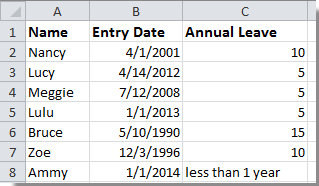
Mẹo: Trong công thức trên, bạn có thể thay đổi 1,5; 10,10; 20,15 để đáp ứng bạn cần.
Công cụ năng suất văn phòng tốt nhất
Nâng cao kỹ năng Excel của bạn với Kutools for Excel và trải nghiệm hiệu quả hơn bao giờ hết. Kutools for Excel cung cấp hơn 300 tính năng nâng cao để tăng năng suất và tiết kiệm thời gian. Bấm vào đây để có được tính năng bạn cần nhất...

Tab Office mang lại giao diện Tab cho Office và giúp công việc của bạn trở nên dễ dàng hơn nhiều
- Cho phép chỉnh sửa và đọc theo thẻ trong Word, Excel, PowerPoint, Publisher, Access, Visio và Project.
- Mở và tạo nhiều tài liệu trong các tab mới của cùng một cửa sổ, thay vì trong các cửa sổ mới.
- Tăng 50% năng suất của bạn và giảm hàng trăm cú nhấp chuột cho bạn mỗi ngày!

